אחד מהמקומות הרבים שבהם אתה משתף הרבה תמונות זה פייסבוק. אם מעולם לא גיבית את התמונות האלה במקומות אחרים, אתה עלול להסתכן באובדן. מי לא מחק תמונות במחשבה שיש גיבוי, נכון?
פייסבוק נותנת לך אפשרות להעביר את המידע שלך לשירות אחר. בדרך זו, אם אתה סוגר את חשבון הפייסבוק שלך מסיבה כלשהי, אתה יודע שיש לך את הסרטונים והתמונות האלה במקום אחר. כמו כן, אין צורך להשתמש באפליקציה של צד שלישי כדי לעשות זאת מכיוון שיש תכונה משולבת שעוזרת לך לעשות זאת.
כיצד להעביר את התמונות והסרטון שלך מפייסבוק לתמונות Google
זה תמיד רעיון טוב לעשות יש גיבוי של התמונות והסרטונים שאתה מעלה לפייסבוק. דברים מוזרים יכולים לקרות ופתאום לא תוכל למצוא סרטון שאתה בטוח שהעלית. על ידי שמירה ב-Google Photos, למשל, תהיה לך גישה קלה לסרטון זה.
אם אתה נמצא במחשב שלך, היכנס לחשבון הפייסבוק שלך ולחץ על החץ המצביע למטה בפינה השמאלית העליונה. עבור אל הגדרות ופרטיות.
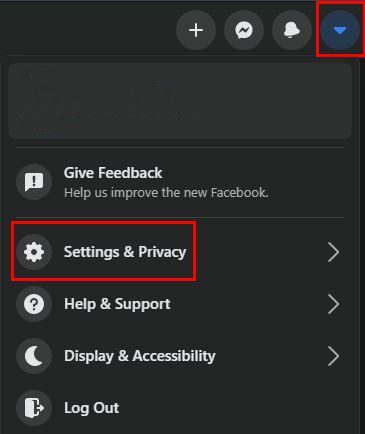
כעת לחץ על המידע שלך בפייסבוק. האפשרות להעביר עותק של המידע שלך תהיה האפשרות השנייה. לחץ על אפשרות זו, והחלון הבא הוא המקום שבו תצטרך לבחור את היעד של הקבצים שלך. יהיו ארבעה שלבים לביצוע:
- בחר יעד
- בחר מה אתה רוצה להעביר
- לְחַבֵּר
- התחל העברה
באפשרות בחר יעד, תראה תפריט נפתח שיכלול אפשרויות שונות. Google Photos הוא אחד מהם, אך אם תשנה את דעתך וברצונך להעביר את הקבצים שלך למקום אחר, תוכל לבחור מבין אפשרויות כגון:
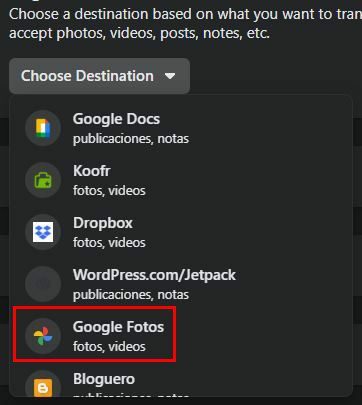
- גוגל מסמכים
- קופר
- דרופבוקס
- וורדפרס
- Google Photos
- Bloguero
- לוח שנה של גוגל
- PhotoBucket
- Backblaze B2
מאז ההדרכה היא על העברת הקובץ שלך לתמונות Google, אמשיך עם האפשרות הזו. כשתלחץ על תמונות Google, תצטרך לקבל עוד כמה החלטות. לדוגמה, תצטרך להחליט אם אתה רוצה להעביר את כל התמונות והסרטונים שלך או חלק מהם.
תראה אפשרויות לבחור טווח תאריכים או אלבום ספציפי. אם ברצונך להעביר רק סרטונים, הקפד לבחור באפשרות ללא עבור תמונות או להיפך.
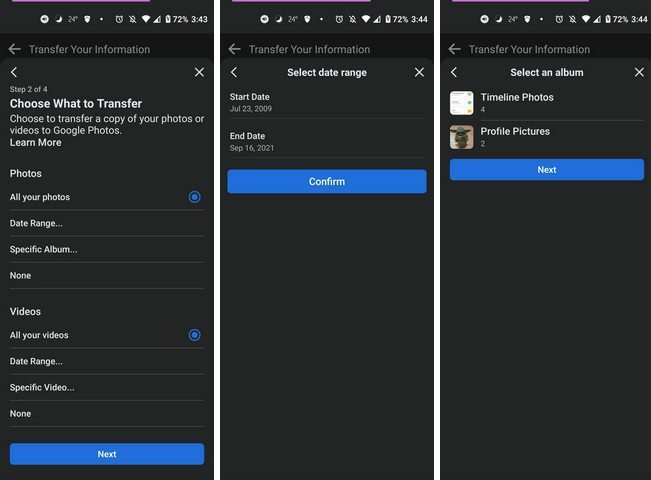
תצטרך גם להיכנס לחשבון Google שאליו תרצה להעביר את הקבצים ל. פייסבוק גם תבקש רשות לגשת לחשבון Google זה. ההוראות שעל המסך יהיו קלות לביצוע ללא קשר להעברת הקבצים במחשב או במכשיר האנדרואיד.
דְמוּי אָדָם
כדי להתחיל במכשיר האנדרואיד שלך, תצטרך:
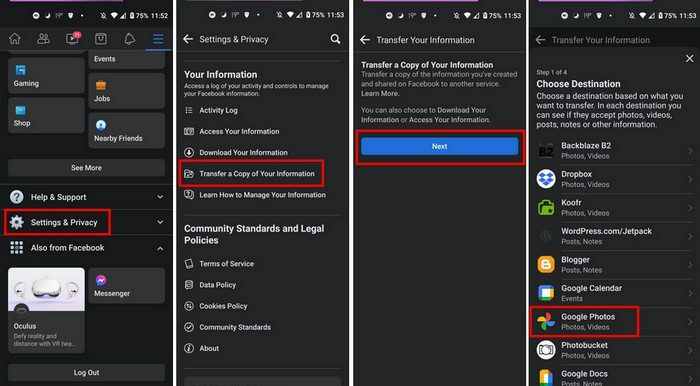
- הקש על תפריט שלוש השורות בפינה השמאלית העליונה
- החלק עד הסוף למטה והקש על הגדרות ופרטיות
- הגדרות
- החלק מטה לקטע המידע שלך
- הקש על העבר עותק של המידע שלך
- הקש על הכפתור הכחול הבא
- בחר בתמונות Google
- בחר אילו קבצים ברצונך להעביר
- התחבר לתמונות Google על ידי הקשה על כפתור החיבור הכחול
- היכנס לחשבון Google שלך
סיכום
בהתאם למספר התמונות והסרטונים שאתה צריך להעביר יקבע כמה זמן ייקח התהליך. אם אתה כמוני ומצלם כמעט הכל, התהליך ייקח רגע. כפי שאתה יכול לראות, תהליך העברת הקבצים קל, כך שגם אם אתה ממהר, זה משהו שאתה יכול לעשות. יש לך הרבה קבצים להעביר? הודע לי בתגובות למטה, ואל תשכח לשתף את המאמר עם אחרים ברשתות החברתיות.